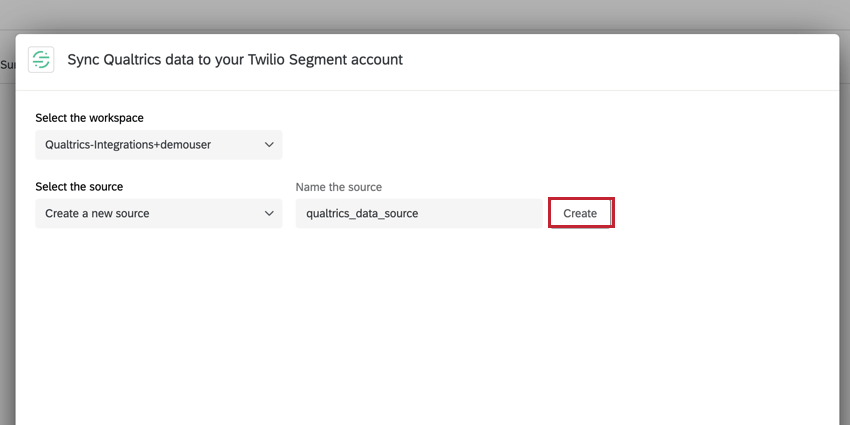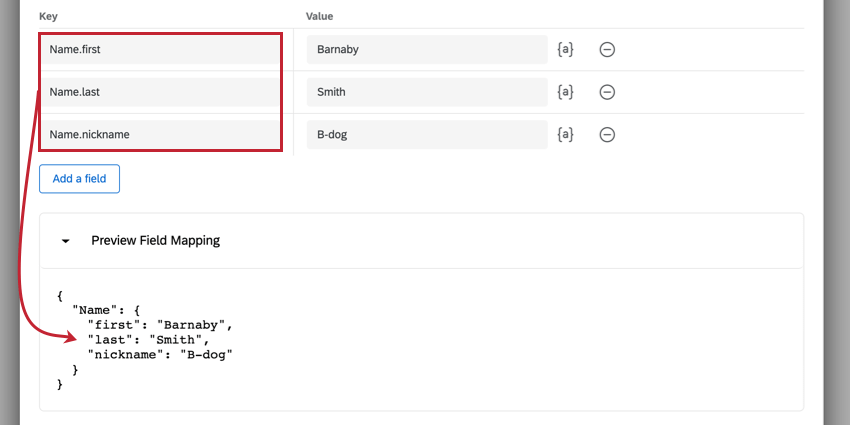Aufgabe
Informationen zur Aufgabe
Die Twilio-Segment Mit der Aufgabe können Sie Qualtrics an die Twilio-Segment Kundendatenplattform, die es Ihnen ermöglicht, Ihre Kundeninformationen auf dem neuesten Stand der Daten an einem zentralen Ort zu halten.
Suchen Ihres Twilio-Segment-Tokens
Um die Aufgabe Twilio Segment verwenden zu können, müssen Sie Ihren Arbeitsbereich Twilio Segment mit Qualtrics verbinden. Sie müssen eine Token im Twilio-Segment um Ihr Benutzerkonto zu verbinden.
Achtung: Qualtrics support kann bei der Einrichtung im Twilio-Segment nicht helfen. Um Hilfe bei der Einrichtung mit Twilio Segment zu erhalten, Kontakt an Twilio Segment Support.
- Navigieren Sie im Twilio-Segment zu Arbeitsbereich.
- Klicken Sie auf das Symbol Zugriffsverwaltung Registerkarte.
- Wechseln Sie zum Token Abschnitt.
- Klicken Sie auf Token anlegen.
- Geben Sie Ihrem Token einen Namen, damit Sie wissen, wofür es verwendet wird.
- Auswählen Arbeitsbereich für die Ebene.
- Klicken Sie auf Anlegen.
- Ein Dialogfenster mit Ihrem Token wird angezeigt. Stellen Sie sicher, dass Sie Ihr Token kopieren.. Sie können das Token nicht mehr anzeigen, nachdem Sie dieses Dialogfenster verlassen haben.
Einrichten einer Aufgabe
- Folgen Sie der verknüpfte Anweisungen um einen neuen Workflow anzulegen. In der Regel werden Sie Kundeninformationen mit Daten aus einer Umfrage aktualisieren, so dass Ihr Workflow höchstwahrscheinlich mit einem Ereignis zur Beantwortung einer Umfrage beginnen wird.
- Klicken Sie auf das Pluszeichen (+) und fügen Sie eine Aufgabe hinzu.
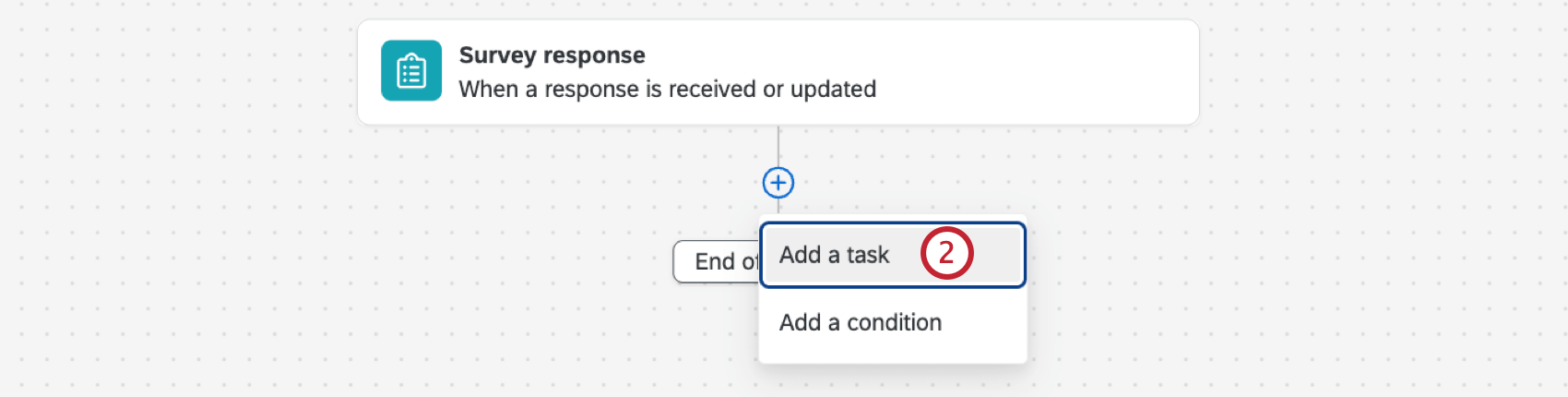
- Wählen Sie Twilio-Segment Aufgabe.
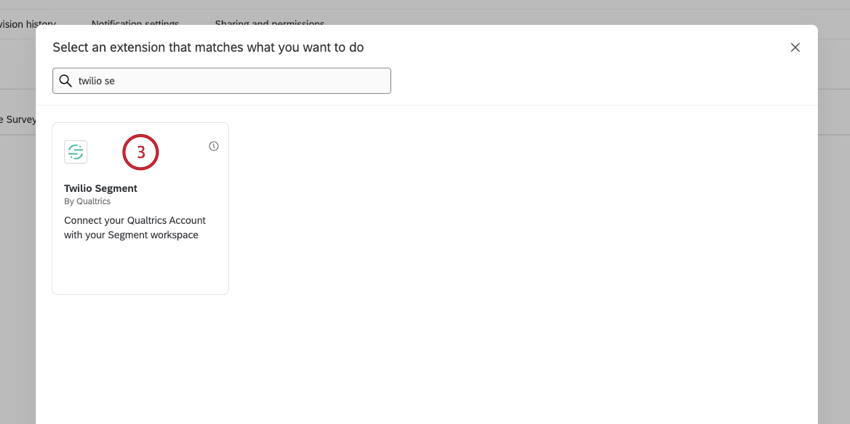
- Wählen Sie das Twilio Segment Benutzerkonto aus, an das Sie Daten senden möchten. Sie können alle Konten auswählen, mit denen Sie zuvor verbunden waren. alle Konten, die von Ihrem Instanz eingerichtet wurden.
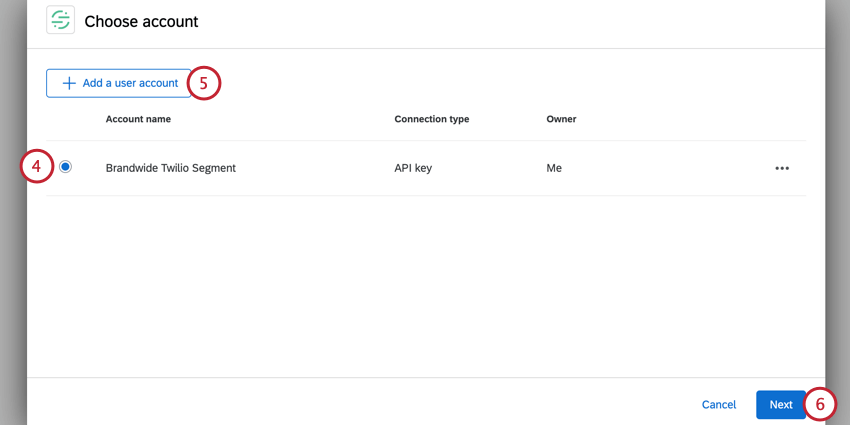
- Um ein neues Konto hinzuzufügen, klicken Sie auf Benutzerkonto hinzufügen. Geben Sie beim Hinzufügen eines neuen Benutzerkonto Ihrem Benutzerkonto einen Namen, und geben Sie Ihren Twilio-Segment-Token.
Tipp: Wenn Sie ein Instanz sind, können Sie das Benutzerkonto in der Erweiterungen um anderen Benutzern Ihrer Instanz Zugriff zu gewähren.
- Klicken Sie auf Weiter.
- Wählen Sie die Arbeitsbereich im Twilio-Segment, an das Sie Daten senden möchten.
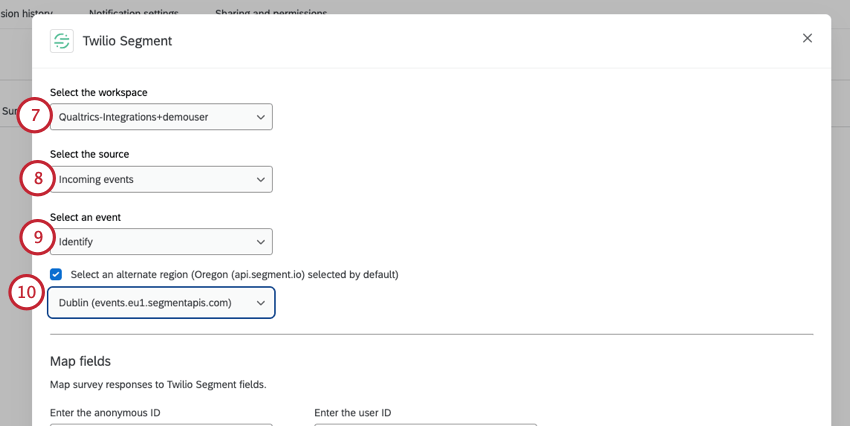
- Wählen Sie die Quelle die die Daten erhalten sollen. Sie haben auch die Möglichkeit, eine neue Quelle anzulegen.
- Wählen Sie den Typ von Ereignis Dieser beschreibt die Daten, die an das Twilio-Segment gesendet werden. Folgende Optionen sind verfügbar:
- Identifizieren: Verwenden Sie diese Option, um Details und Informationen zu einem Benutzer hinzuzufügen.
- Verfolgen: Verwenden Sie diese Option, um Aktionen und die Eigenschaften dieser Aktionen aufzuzeichnen.
- Mit Twilio Segment können Sie auswählen, wo sich Ihre Daten befinden. Standardmäßig verarbeitet diese Aufgabe Daten im Oregon Datenbereich. Wenn Sie die Region Oregon verwenden, können Sie diesen Schritt überspringen. Wenn Sie ein Benutzer von Twilio Segment sind, der die Region Dublin verwendet, aktivieren Sie die Wählen Sie eine alternative Region aus Option. Wählen Sie anschließend Dublin im angezeigten Dropdown-Menü.
- Ordnen Sie Felder aus Qualtrics den Feldern im Twilio-Segment zu. Verwenden Sie die dynamischer Text Menü, {a}, um Werte aus Ihrer Umfrage auszuwählen. Für die Werte empfehlen wir die Verwendung der folgenden Zuordnungen:
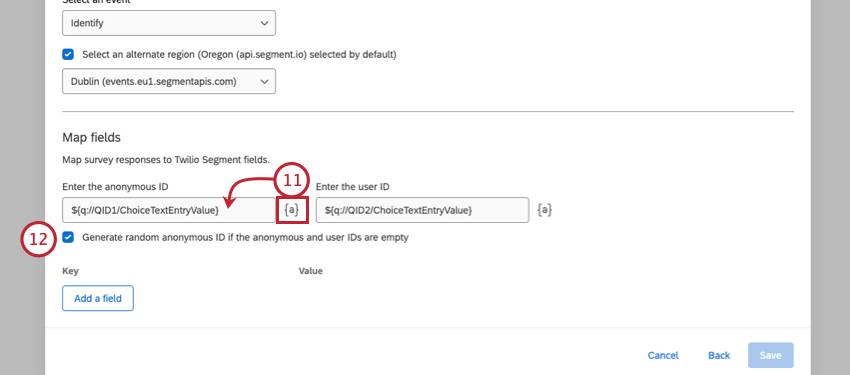
- Anonyme ID eingeben: Dies sollte einer Art Pseudo-ID für den Benutzer zugeordnet werden. Dieses Feld wird in Situationen verwendet, in denen Sie nicht genau wissen, wer Ihr Benutzer ist. Eine gemeinsame Quelle für die anonyme ID ist die Sitzungs-ID, die für Besucher Ihrer Website verwendet wird.
- Geben Sie die Benutzer-ID ein.: Dies sollte einer eindeutigen ID für den Benutzer zugeordnet werden, in der Regel einer E-Mail-Adresse oder einer eindeutigen ID.
- Aktivieren Sie bei Bedarf die Zufällige anonyme ID generieren, wenn anonyme und Benutzer-IDs leer sind Option. Wenn diese Option aktiviert ist, weist diese Option eine randomisierte ID für das Feld „Anonyme ID“ zu, wenn beide Felder bei der Ausführung des Workflow leer sind. Beachten Sie, dass die Benutzer-ID weiterhin leer bleibt.
- Um zusätzliche Felder hinzuzufügen, wählen Sie Feld hinzufügen.
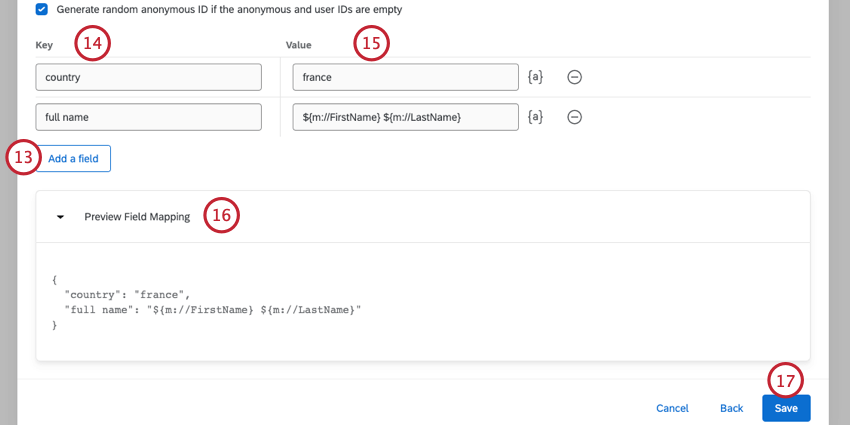
- In der Schlüssel den Namen des Felds hinzu.
- In der Wert den Wert des Felds hinzu. Verwenden Sie die dynamischer Text Menü, {a}, um Werte aus Ihrer Umfrage auszuwählen.
- Klicken Sie auf Feldzuordnung in der Vorschau anzeigen um die Daten anzuzeigen, die an das Twilio-Segment übergeben werden. Beachten Sie, dass diese Zuordnung nur die zusätzlichen Felder enthält, die Sie hinzufügen.
- Wenn Sie fertig sind, klicken Sie auf Speichern.